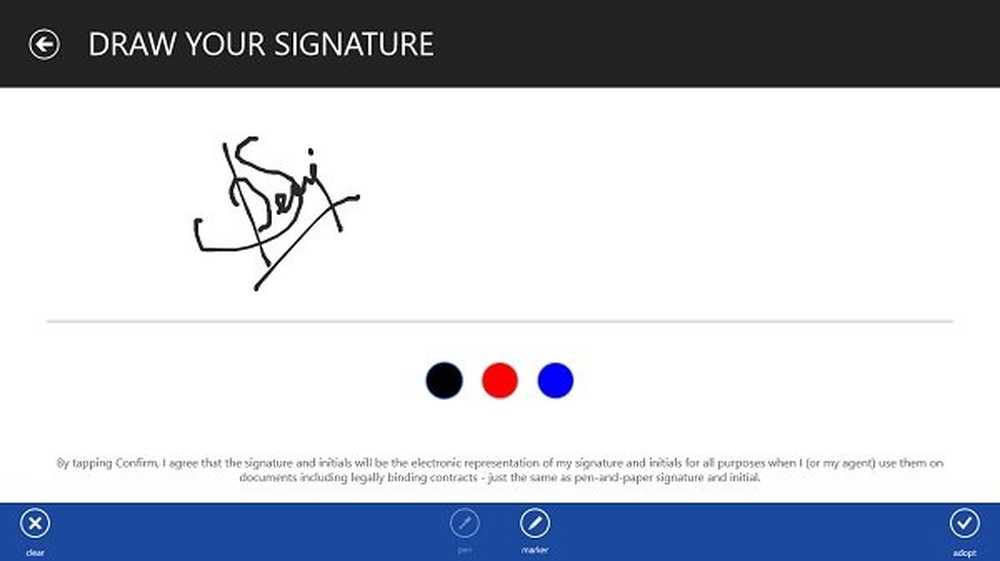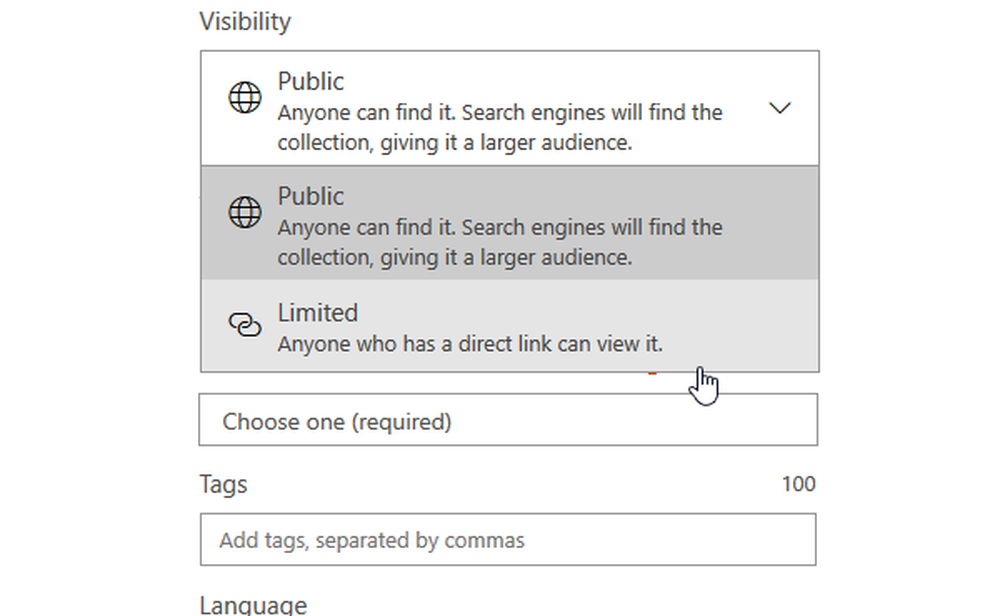DocSend para Outlook - Mejor comunicación utilizando documentos
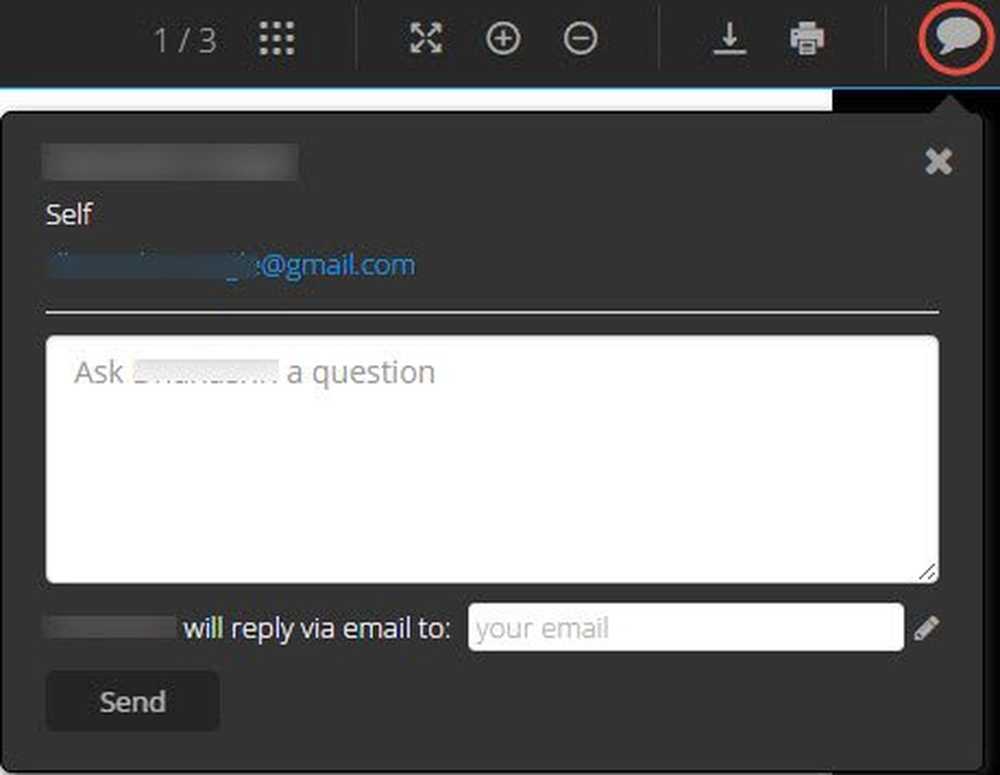
A menudo enviamos numerosos documentos utilizando Microsoft Outlook. Ahora haga que su comunicación sea más efectiva con documentos con un complemento para Outlook 'DocSend'. DocSend para Outlook convierte a los documentos en un canal de comunicación más eficaz y significativo. Después de instalarlo, podrá acceder a sus archivos y crear fácilmente enlaces DocSend justo cuando más lo necesita, es decir, cuando está enviando un correo electrónico. Sin embargo, DocSend para Outlook tiene más que solo enviar documentos y archivos adjuntos. Siga leyendo para conocer este nuevo complemento para Microsoft Outlook..
DocSend para Outlook
Empecemos con lo básico. DocSend no es una aplicación nueva; ha estado aquí desde hace algún tiempo. Sin embargo, DocSend como un complemento para Outlook es una cosa nueva. Es originalmente una herramienta analítica para documentos; Especialmente para los que envías a través de correos electrónicos. A menudo nos preguntamos cuando enviamos un documento por correo electrónico; Si la persona ha visto el documento o no. Además; para los documentos confidenciales nos preocupamos más si el destinatario del documento lo ha reenviado. Con la ayuda de DocSend, puede saber qué sucede con su documento. De saber cuándo la persona lo abrió, cuántas veces, si se descargó o no y si se envió a alguien; puedes hacer un seguimiento de todo usando DocSend.
Ahora, esta herramienta está disponible para Outlook Mail. DocSend para Outlook hace el mismo trabajo cuando se usa como complemento para Outlook Mail. Vincula su cuenta DocSend al correo de Outlook para facilitar la comunicación del documento.
Para obtener DocSend para Outlook, todo lo que tiene que hacer es visitar su página de inicio para descargarlo gratis. Es una aplicación web, que se abre en tu navegador. Simplemente regístrate con la herramienta.

Ahora puede vincular los documentos de su PC, Box, Dropbox, Google Drive y OneDrive en DocSend para Outlook.

Dentro de DocSend para Outlook
Ahora, poco más sobre la herramienta DocSend. Una vez que inicie sesión en DocSend, puede ver el siguiente panel.

El menú del lado izquierdo de la herramienta DocSend consta de pestañas de Tablero de control, Documentos, Presente, Contactos, Equipo y Complementos.

DocSend funciona como cualquier otra herramienta para compartir documentos. Crea enlaces para cada documento que está compartiendo con sus contactos. Incluso puede crear diferentes enlaces para un solo documento para mantener un seguimiento de su documento. Cada vez que su destinatario haga clic en el enlace, obtendrá las estadísticas sobre el documento. Por ejemplo, el Estadísticas de la visita Se muestra en la siguiente imagen:

Cómo usar DocSend para Outlook
Como hemos entendido cómo funciona DocSend, ahora veamos cómo funciona DocSend para Outlook Mail.
Cuando se haya registrado en DocSend, podrá ver el complemento en su correo de Outlook. Haga clic en Nuevo correo y mire la parte inferior derecha de la ventana de correo recién abierta. Busque el siguiente icono en azul.

Cuando haga clic en este logotipo, la ventana de DocSend se abrirá en el lado derecho del correo electrónico. Como puede ver en la siguiente imagen, hay varias pestañas / funciones incluidas en DocSend para Outlook.


Una vez que seleccione el documento que desea enviar a su colega o amigo, puede comenzar a configurar sus propiedades. Cuando selecciona un documento para enviarlo por correo electrónico, puede ver la siguiente ventana en DocSend para Outlook.

Como puede ver en la imagen anterior, para cada documento seleccionado puede,
- Permitir (o no permitir) la visualización anónima
- Permitir (o no permitir) la descarga
- Establecer (o no establecer) la fecha de caducidad
- Proteger contraseña (o no establecer una contraseña para el documento)
Cada una de las 4 pestañas tiene botones de encendido y apagado a la derecha. De esta manera, puede decidir (y controlar) qué puede hacer el destinatario con el documento. Por ejemplo, si selecciona 'Desactivado' para 'Permitir descarga', el destinatario solo podrá ver el documento, pero no podrá descargarlo en su PC. Del mismo modo, también puede establecer una fecha de caducidad para el documento, haciendo que la opción 'Establecer fecha de caducidad' esté 'Activada'.

Por lo tanto, DocSend para Outlook le permite seleccionar hasta cuándo el destinatario puede ver el documento en su buzón. Después de la fecha de vencimiento (y la hora), el destinatario no verá el documento en absoluto. Esta función es muy útil para los documentos que tienen una vida útil limitada, como informes diarios o estadísticas..
Si su documento no está protegido con contraseña, ¡no se preocupe! Ahora puede establecer una contraseña utilizando DocSend para Outlook. Simplemente, haga clic en el botón Encender / Apagar frente a 'Proteger contraseña' y puede ingresar la contraseña allí mismo..

Finalmente, una vez que haya seleccionado todas las opciones y establecido las propiedades para el documento a enviar, ahora puede insertar un enlace para el documento. Esto no es nada, pero DocSend para Outlook crea un enlace único para el documento que va a enviar. Esto se insertará en el cuerpo del correo electrónico..

El destinatario verá este enlace en el correo electrónico recibido, en lugar del propio documento. Cuando el destinatario hace clic en el enlace, se abre en el navegador. Desde allí, el destinatario puede ver, descargar o imprimir el documento, dependiendo de qué acceso le proporcione el destinatario. La ventana se ve de la siguiente manera:

Además de las acciones regulares, DocSend para Outlook ofrece una característica más interesante. El destinatario puede comentar o hacer preguntas basadas en el documento a través de DocSend para Outlook.

Conclusión
Creemos que DocSend para Outlook es una buena herramienta para administrar los documentos. La mayoría de los problemas relacionados con los documentos, como enviarlos, protegerlos con contraseñas y administrar la lista de destinatarios, se pueden abordar bien con DocSend para Outlook. Puede leer el blog en DocSend para Outlook en el Blog de DocSend.
Háganos saber su opinión sobre esta herramienta..